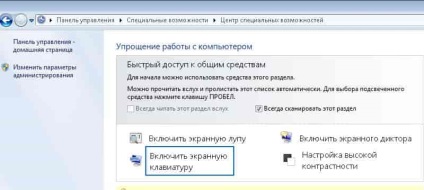Hogyan használja a virtuális billentyűzetet a Windows 7, 8, 10 támogató hétköznap
Ha probléma van a hagyományos billentyűzetet, vagy nem is létezik -, akkor jön a segítség a képernyő-billentyűzet, ez lehetővé teszi, hogy írja be a szöveget az egérrel, vagy ha az érintőképernyős - megadhatja a szöveget az ujjaival.
A Windows 7.8 és 10 különböző dob opciók képernyő-billentyűzet, és a mai cikket fogja vizsgálni őket.
A Windows 10 képernyő-billentyűzet
Annak érdekében, hogy fut a képernyőn megjelenő billentyűzet segítségével gyorsan és csak két kattintás az egér - kattints egy üres helyet a tálcán a jobb egérgombbal, és válassza a „Show gombra touch pad”
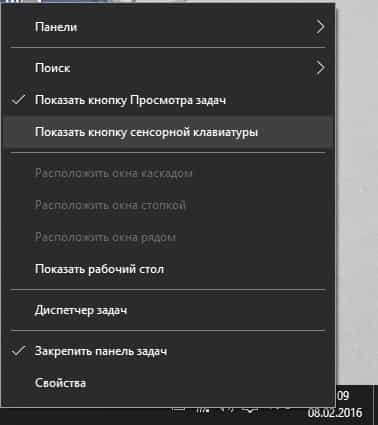
a tálcán, azaz az óra mellett az ikon jelenik meg a képernyőn megjelenő billentyűzet most indítani, kattintson a ikonra a bal egérgombbal

megnyílik egy hagyományos billentyűzetet, és beírhatja a szöveget, amely azt szeretné, ha megnyomja az egér-billentyűzet - el fog tűnni a képernyőn, és indítsa újra, szükség van az ikon az óra mellett. Jobb felső sarokban a billentyűzet ikont, amivel növelheti vagy csökkentheti a billentyűzetet, és húzza át a helyét az Ön számára.

A második út fut a képernyő-billentyűzet Windows 10: A keresési => bevezetni a „billentyűzet”, és válassza ki a „Képernyő-billentyűzet” (így megnyílik egy teljes billentyűzet, számos hasznos tulajdonsága)
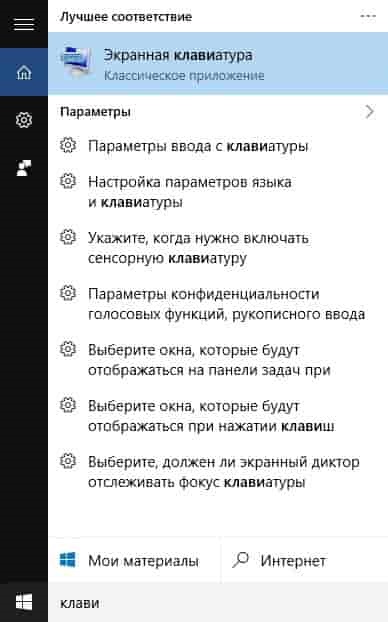
A harmadik út, hogy indítson a képernyő-billentyűzet Windows 10: menj a „Start” => Beállítások => Kisegítő => Billentyűzet => a „Képernyő-billentyűzet” előtt „a felvétel a képernyő-billentyűzet”, mozgassa a csúszkát „Be”. (Opens egy teljes billentyűzetet minden jobb gombok és funkciók). Ez a billentyűzet lesz képes kijavítani vagy tegye, hogy átlátható, és lehetséges, hogy megnyerje a megfelelő hely az Ön számára.
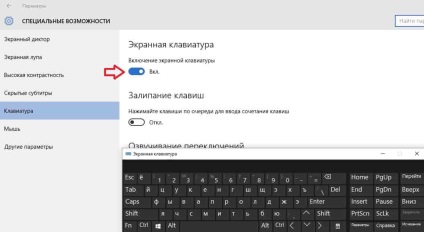
„Kisegítő” is a bejelentkező képernyőt a Windows 10, jobbra alul van egy ikon, amelyben kiválaszthatja a képernyő-billentyűzet.
Kezdés képernyőn megjelenő billentyűzet Windows 8 és 8,1
Az első így kezdeni a képernyő-billentyűzet Windows 8 és 8,1: kattintson a tálcán az üres helyet a jobb egérgombbal => válassza a „Panel” => Touch Keyboard
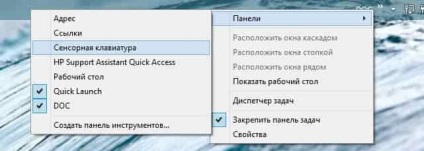
Közel az óra, akkor a billentyűzet ikont, és meg tudja nyitni a képernyőn megjelenő billentyűzet segítségével igény szerint egyetlen kattintással a bal egérgombbal az ikonra
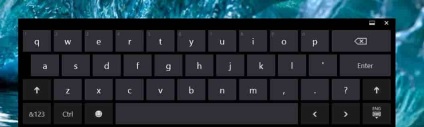
A második utat nyitott a képernyő-billentyűzet Windows 8 és 8,1: írja be a keresőmezőbe a „billentyűzet”, és válassza ki a „Képernyő-billentyűzet”
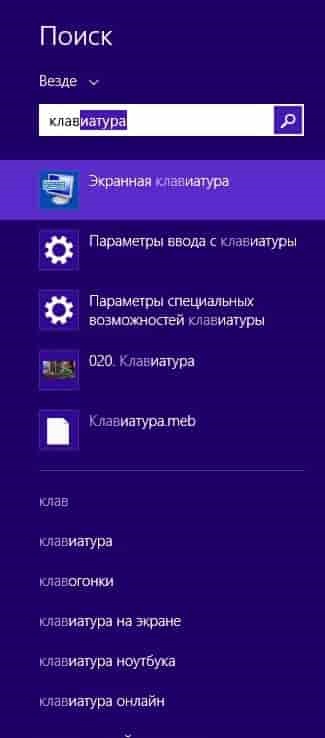
kapsz egy billentyűzet összes gomb és funkciók, akkor rögzítse a megfelelő helyre tenni a képernyőt vagy eltűnése (úgy, hogy csak akkor jelenik meg, ha lebeg az egeret rajta)

A harmadik utat nyitott a képernyő-billentyűzet Windows 8 és 8,1: kattintson kezdeni jobb egérgombbal, és válassza a „Vezérlőpult” => nyissa meg a „Special Features” => ismét „hozzáférhetőség” => kattintson az „Enable képernyő-billentyűzet”
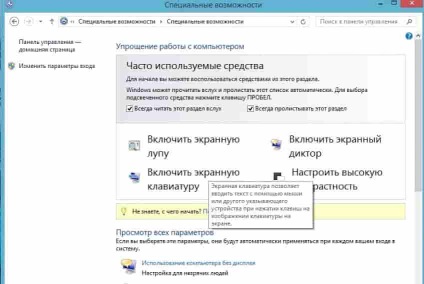
Lesz egy teljes billentyűzetet minden tulajdonságával, és akkor képes lesz arra, hogy írja be a kívánt szöveget szabadon. Csakúgy, mint a Windows 10 a bejelentkezési képernyő ikon „hozzáférhetőség” rákattintva lesz képes futtatni a képernyő-billentyűzet.
Nyissa meg a képernyőn megjelenő billentyűzet Windows 7
Az első és legegyszerűbb módja annak, hogy futtatni a képernyőn megjelenő billentyűzet Windows 7: megy a keresősáv, kattintson a Start => write „Keyboard” => válassza ki a megtalált „Screen Keyboard” (akkor is kattintson az „A képernyő-billentyűzet” a jobb egérgombbal, és rögzítse a tálcán, vagy a Start menüből)
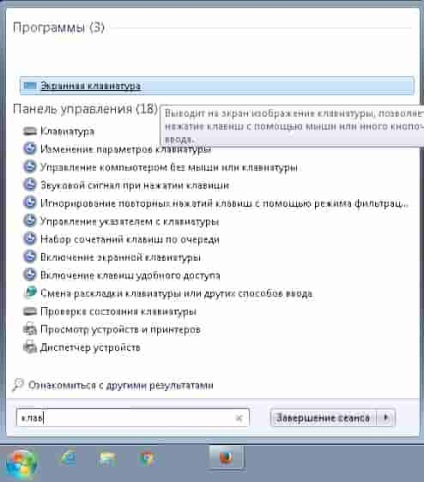
A második utat nyitott a képernyő-billentyűzet Windows 7: menj a „Start” => Minden program => Kellékek => Kisegítő => válassza a „Screen Keyboard” (nem lehet csak kinyitni, de azt is, hogy megszilárdítsa a Start menüből vagy a tálcáról - kattintson rá a jobb egérgombbal, és válassza a jobb oldalon)

A harmadik utat nyitott a képernyő-billentyűzet Windows 7: menj a „Start” => Vezérlőpult => Kisegítő => Access Center => kattintson az „Enable képernyő-billentyűzet”